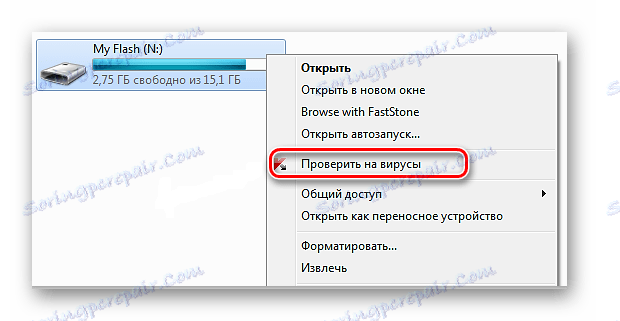Co dělat, pokud nejsou soubory na jednotce flash viditelné
Majitelé flash disků mají situace, kdy po opětovném vložení média do počítače přestanou obsahovat. Vše vypadá jako obvykle, ale existuje pocit, že na disku není vůbec nic, ale víte jistě, že tam jsou nějaké informace. V takovém případě bychom neměli paniku, stále není důvod ztrácet informace. Zvážíme několik způsobů řešení tohoto problému. Můžete si být 100% jistý, že zmizí.
Obsah
Nevidíte soubory na jednotce USB flash: co dělat
Příčiny takového problému mohou být velmi odlišné:
- selhání provozu operačního systému;
- infekce virem;
- zneužití;
- soubory jsou psány s chybou.
Zvažte způsoby, jak tyto příčiny odstranit.
Příčina 1: Infekce virem
Poměrně populární problém, kvůli kterému flash jednotka nevidí soubory, může dojít k infekci virem. Proto je nutné připojit jednotku USB pouze k počítačům s nainstalovaným antivirovým programem. V opačném případě bude virus přenesen z USB flash disku do počítače nebo naopak.
Přítomnost antivirového programu - klíč k úspěchu při zpracování vašeho flash disku v případě, že nezobrazuje informace. Antivirové programy jsou placené a zdarma pro domácí použití. Proto je důležité, aby byl tento program nainstalován.
Ve výchozím nastavení většina antivirových programů automaticky kontroluje, zda je jednotka flash připojena. Pokud však antivirový program není nakonfigurován, můžete to provést ručně. Chcete-li to provést, proveďte řadu jednoduchých akcí:
- Otevřete "Tento počítač" .
- Klepněte pravým tlačítkem myši na štítek jednotky flash.
- V rozevírací nabídce je položka z antivirového programu, který je třeba spustit. Například pokud Kaspersky Anti-Virus , pak se v rozbalovací nabídce zobrazí položka " Vyhledat viry" , jak je znázorněno na obrázku níže. Klikněte na něj.
![typ parametru pro AVP Kaspersky]()
Pokud je nainstalován Avast , poté vyberte položku "Skenovat F: " .
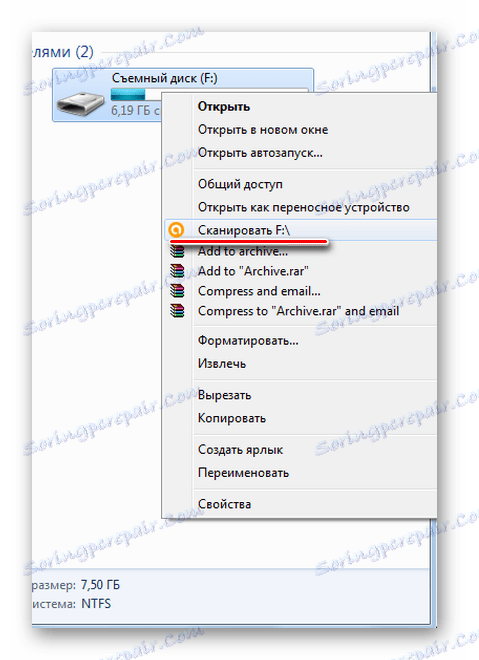
Nejen proto, že kontrolujete, ale i pokud je to možné, vyléčit USB flash disk z virů.
Čtěte také: Pokyny pro vytváření vícebodového USB flash disku
Důvod 2: Chyby
Problém, kvůli němuž se informace staly neviditelnými, může indikovat přítomnost virů na jednotce.
Pokud po kontrole obsahu skrytých souborů se obsah jednotky Flash stále nezobrazuje, je třeba zkontrolovat možné chyby. K tomu slouží speciální nástroje, ale můžete použít obvyklý způsob, který poskytuje systém Windows.
- Přejděte na položku Tento počítač (nebo "Můj počítač", pokud máte starší verzi systému Windows).
- Klepněte na myš na ikonu jednotky flash a klepněte pravým tlačítkem na ni.
- V zobrazené nabídce vyberte položku "Vlastnosti" .
- Pak přejděte na kartu "Nástroje" . V horní části "Kontrola disku" klikněte na položku "Provést kontrolu" .
- Zobrazí se dialogové okno, ve kterém jsou povoleny všechny možnosti kontroly disku:
- "Automaticky opravit systémové chyby" ;
- "Skenování a opravy poškozených sektorů . "
Klikněte na tlačítko "Start" .
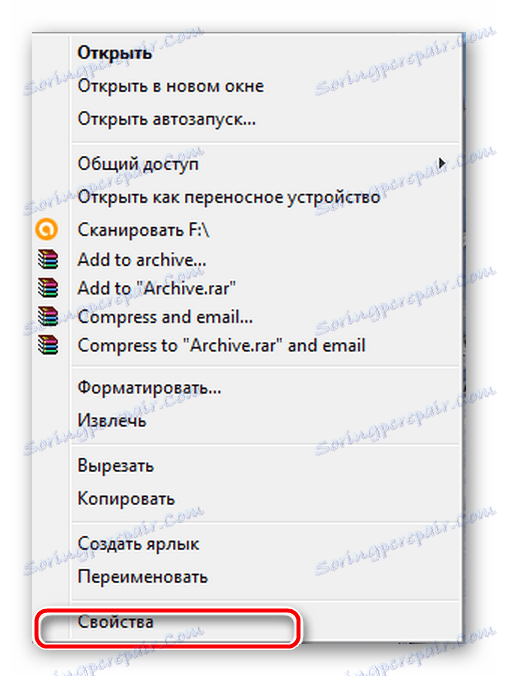
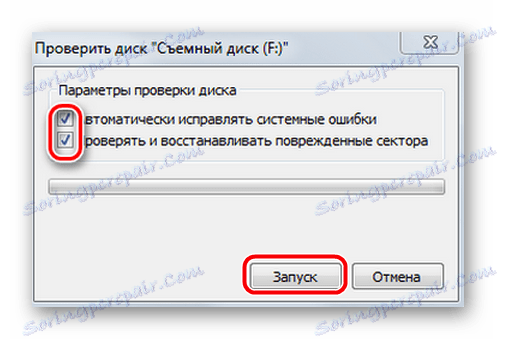
Po dokončení se zobrazí zpráva o tom, že zařízení bylo úspěšně ověřeno. Pokud jsou na jednotce flash chyby, zobrazí se na ní další složka se soubory jako "file0000.chk"
Čtěte také: Jak uložit soubory v případě, že se jednotka USB nespustí a požádá o formátování
Příčina 3: Skryté soubory
Pokud vaše jednotka USB nezobrazuje soubory a složky, nejprve zapněte vlastnosti zobrazení skrytých souborů ve vlastnostech aplikace Explorer. To se děje takto:
- Přejděte na "Ovládací panely" v počítači.
- Vyberte téma "Vzhled a přizpůsobení" .
- Dále přejděte do sekce " Možnosti složky" "Zobrazit skryté soubory a složky" .
- Otevře se okno "Možnosti složky" . Přejděte na kartu "Zobrazit" a zaškrtněte políčko "Zobrazit skryté složky a soubory" .
- Klikněte na tlačítko "Použít" . Tento proces se ne vždy děje rychle, musíte počkat.
- Přejděte na flash disk. Pokud byly soubory skryty, měly by být zobrazeny.
- Nyní musíte z nich odebrat atribut "Skryté" . Klepněte pravým tlačítkem na soubor nebo složku.
- V rozevírací nabídce vyberte Vlastnosti .
- V nově zobrazeném okně této položky v sekci "Atributy" zrušte zaškrtnutí políčka vedle pole "Skryté" .
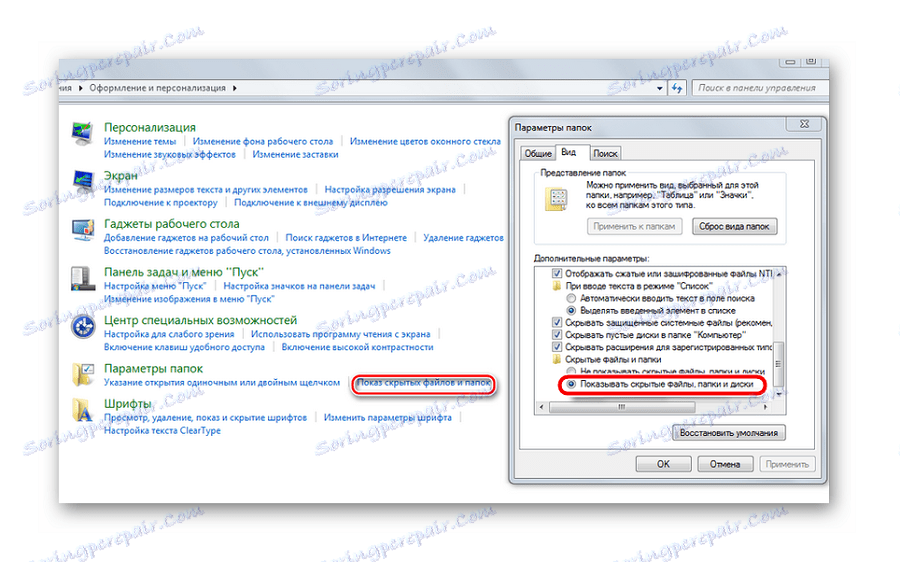
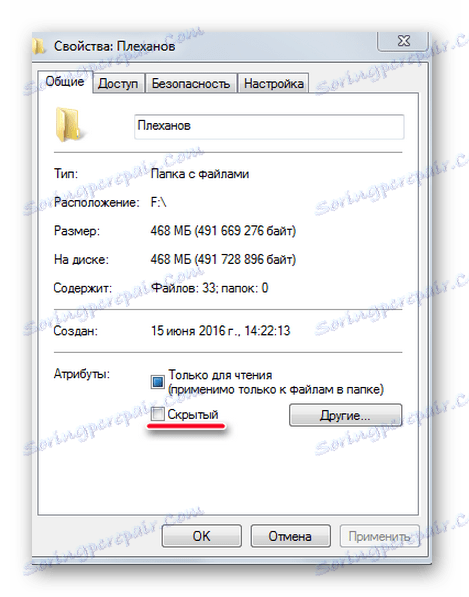
Nyní budou všechny skryté soubory viditelné v libovolném operačním systému.
Jak můžete vidět, takové jednoduché způsoby vám pomohou rychle přinést do života USB disk.
Ale existují chvíle, kdy jednotka flash pomůže pouze formátování. Chcete-li tento postup provést na nízké úrovni, vám pomohou naše pokyny.
Lekce: Jak provádět formátování jednotky flash na nižší úrovni
Proto, abyste předešli ztrátě souborů, dodržujte jednoduchá pravidla použití:
- na počítači musí být nainstalován antivirový program;
- musíte správně odpojit USB médium prostřednictvím "Bezpečně odebrat zařízení" ;
- Zkuste nepoužívat jednotku USB flash v různých operačních systémech;
- pravidelně kopírujte důležité soubory do jiných zdrojů.
Úspěšná obsluha jednotky USB! Pokud máte nějaké problémy, napište o nich v komentářích. Pomůžeme vám.